Aggiorna la memoria ram del tuo mac
Aprile 29, 2021 Categoria: MacbookMigliora le prestazioni del tuo Mac aggiornando la memoria RAM!
Se hai bisogno di una maggiore reattività per lavorare meglio o anche per svagarti con il tuo Mac, devi sapere che qualunque operazione, affinché vada liscia e veloce senza intoppi, dipende dalla memoria: più memoria, elevate performance; memoria aggiornata, più reattività, il risultato non cambia!
Avere più memoria possibile è uno dei requisiti di un Mac per chi ha bisogno di far girare le applicazioni più velocemente e gestire diverse attività in contemporanea. Per questo aggiornare la memoria Ram di un Mac è sicuramente uno dei fattori principali su cui intervenire per avere una macchina che viaggia liscia e veloce! Inoltre, ricorda che la maggior parte dei dispositivi di casa Apple viene venduta con una memoria non molto capiente.
Che si fa?
Puoi semplicemente elevare la capacità della memoria del tuo Mac installando in ogni slot di memoria del tuo sistema i moduli DRAM con la più elevata densità (in GB) che può supportare.
Come si fa?
Innanzi tutto, controlla la quantità di memoria del tuo Mac. Di conseguenza rivolgiti ad un centro assistenza specializzato. Dunque procedi intanto seguendo le istruzioni che ti daremo di seguito.

Come aggiornare la memoria Ram di un Mac: prima controlla la sua capacità!
Primo step, controlla quanta memoria ha il tuo Mac, problemi di rallentamento potrebbero proprio derivare da un insufficiente spazio di archiviazione di tutte i programmi installati. Per vedere quanta memoria hai, generalmente si devono seguire questi due passaggi:
– clicca sul logo Apple nel menu nella parte alta dello schermo;
– fai clic su “Informazioni su questo Mac”.
Nota bene: questa verifica dipende dal sistema operativo e dal tipo di Mac in tuo possesso. Nell’OS X El Capitan, per esempio, la memoria ed altre informazioni come quantità di GB, velocità e livello di tecnologia di memoria supportata, ovvero DDR4, DDR3, etc., verranno individuate nel pannello Panoramica.
Se invece hai un modello Mac del 2011 o più avanti, ti consigliamo di verificare la capacità di memoria massima di configurazione cercando le specifiche Apple, a seconda del dispositivo: iMac, Mac Pro, MacBook Pro, MacBook e Mac Mini.
Attenzione! Quando richiedere un intervento per aggiornamento memoria Mac
Tieni a mente i modelli di seguito elencati. Per aggiornare la memoria di questi dispositivi Apple dovrai chiedere obbligatoriamente l’intervento presso un centro specializzato poiché l’utente non può intervenire sulla memoria e, più precisamente, sulla rimozione della memoria:
La memoria sui computer
- iMac (21,5 pollici, fine 2012),
- iMac (21,5 pollici, fine 2013),
- iMac (21,5 pollici, metà 2014),
- iMac (21,5 pollici, 2017),
- iMac (Retina 4K, 21,5 pollici, 2017),
- iMac (Retina 4K, 21,5 pollici, 2019).
In ogni caso eseguire operazioni delicate come quelle sulla memoria, porta al rischio di compromettere i sistemi, per questo ti consigliamo sempre di contattare dei professionisti del settore. Noi siamo a tua disposizione!

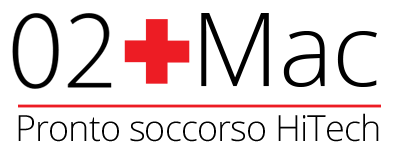
 Chiama
Chiama  Scrivi
Scrivi 